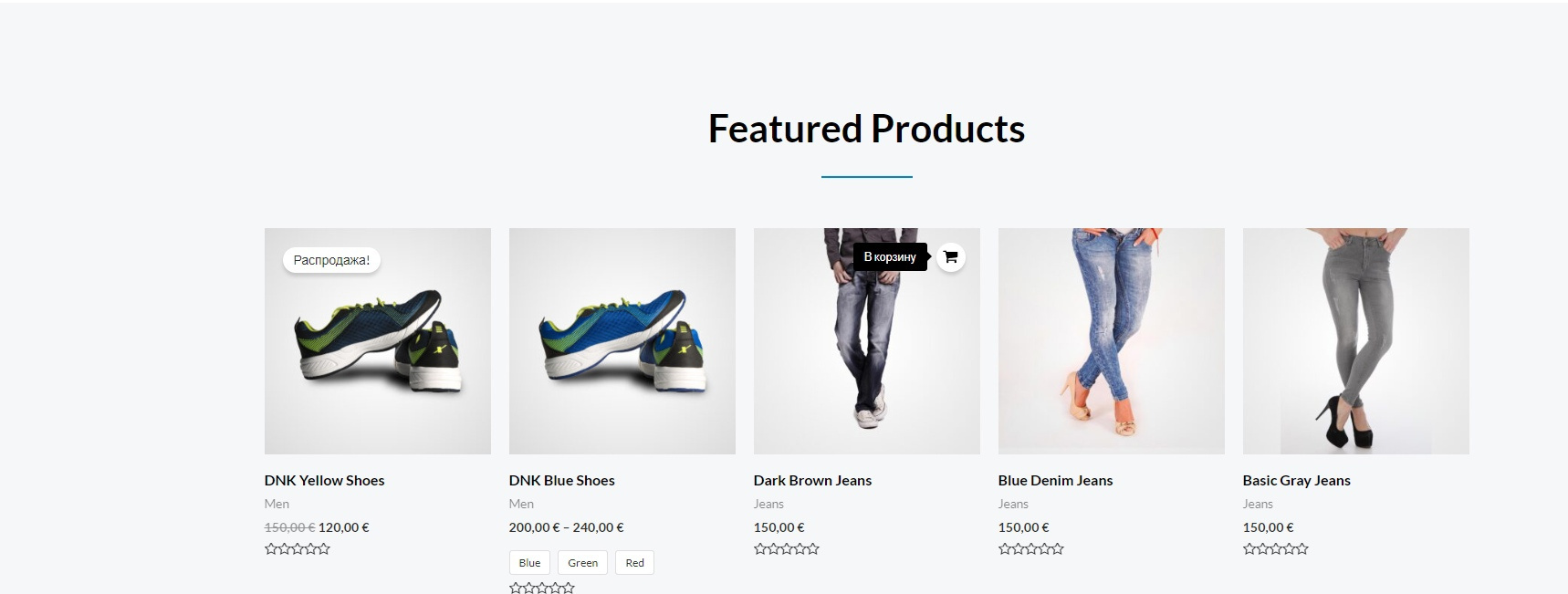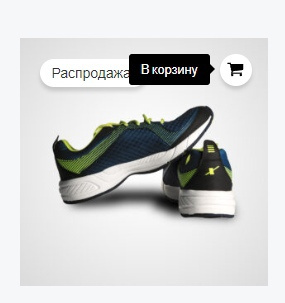Чтобы изменить всплывающие подсказки (tooltips) при наведении на карточку товара в WordPress, вам нужно будет изменить атрибуты `title` или `data-tooltip` (или другой атрибут, используемый для хранения текста подсказки), используемые в HTML-коде карточки товара или в JavaScript, если подсказка реализована через скрипт.
Вы можете сделать это при помощи следующих шагов:
1. **Редактирование шаблона карточки товара:**
Измените файлы шаблона WooCommerce, если подсказка генерируется через PHP. Вы можете найти соответствующие шаблоны в папке `wp-content/plugins/woocommerce/templates/`. Найдите файлы, которые относятся к отображению карточки товара (например, `content-product.php` или `content-single-product.php`) и измените атрибуты `title` или `data-tooltip`. Не забудьте переопределить шаблоны в вашей теме, чтобы обновления плагина не перезаписали ваши изменения.
```php
<a href="<?php the_permalink(); ?>" title="Здесь ваш новый текст подсказки">...</a>
```
2. **Использование хуков:**
Вы можете использовать хуки (actions и filters) для изменения текста подсказки без редактирования файлов шаблона. Например, если вы хотите изменить подсказку на кнопке добавления в корзину, можете использовать хук `woocommerce_product_add_to_cart_text`.
```php
add_filter('woocommerce_product_add_to_cart_text', function($text) {
return 'Ваш новый текст кнопки';
});
```
3. **Изменение текста в JavaScript:**
Если подсказка формируется с использованием JavaScript или jQuery, вы должны добавить или изменить соответствующий скрипт. Создайте пользовательский JavaScript файл и добавьте его в вашу тему или через плагин для кастомного кода, используя `wp_enqueue_script` в `functions.php`.
```javascript
jQuery(document).ready(function($) {
$('selector').attr('title', 'Ваш новый текст подсказки'); // for changing title attribute
// Или
$('selector').attr('data-tooltip', 'Ваш новый текст подсказки'); // for changing custom data-tooltip attribute
});
```
4. **Использование CSS для создания подсказок:**
Иногда можно использовать CSS для создания настраиваемых подсказок без HTML-атрибута `title`. В таком случае, вам необходимо будет создать новые стили для подсказок и использовать атрибуты `data-*` для хранения текста.
Также стоит отметить, что для изменения надписи "Распродажа" или других стандартных надписей в WooCommerce, вы можете использовать фильтры или переопределить шаблоны. Например, чтобы изменить "Распродажа" на "Скидка", используйте следующий код в `functions.php` вашей темы:
```php
add_filter('woocommerce_sale_flash', function($text) {
return '<span class="onsale">Скидка</span>';
});
```
Не забывайте очищать кэш после внесения изменений, чтобы они сразу стали видны на сайте.